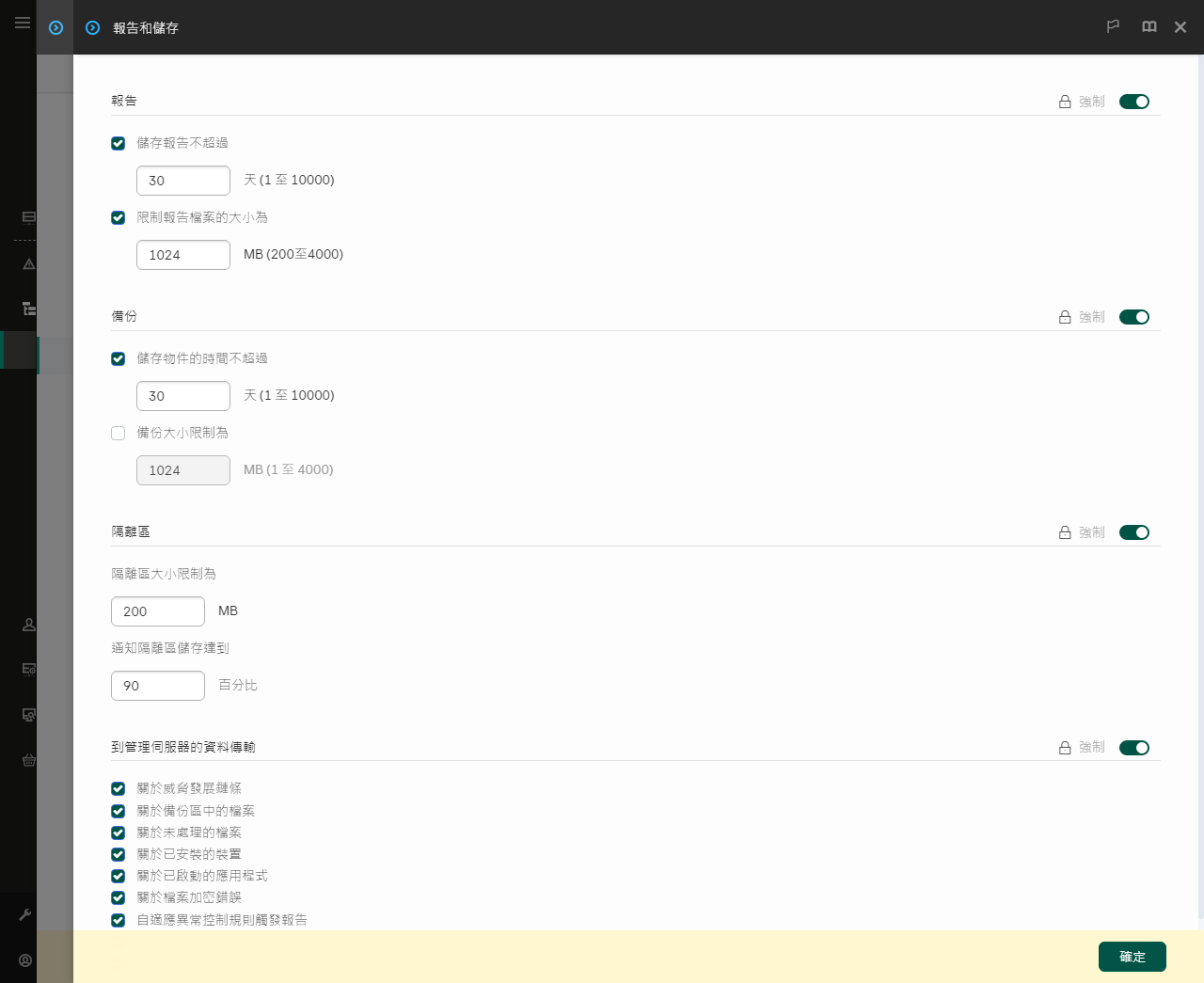接收有關安裝在使用者電腦上的應用程式的資訊
要建立最佳化的應用程式控制規則,建議首先思考一下公司 LAN 中電腦上使用的應用程式。若要執行操作,您可以獲得以下資訊:
- 格式區域網路電腦上使用的應用程式供應商、版本和中文化語言。
- 程式更新頻率。
- 公司中所使用的應用程式使用政策(這可能是安全性政策或管理政策)。
- 應用程式分發套件的儲存位置。
檢視應用程式資訊
已安裝應用程式的資訊由卡巴斯基安全管理中心網路代理提供。已安裝應用程式的資訊由卡巴斯基安全管理中心網路代理在應用程式登錄資料資料夾中提供。網路代理每次與卡巴斯基安全管理中心同步時都會更新資訊。有關網路代理傳送的資訊詳情,請參閱卡巴斯基安全管理中心說明。
要在“應用程式登錄資料”資料夾中開啟應用程式內容視窗:
- 開啟卡巴斯基安全管理中心管理主控台。
- 在管理主控台樹狀目錄中,選擇進階 → 應用程式管理 → 應用程式登錄資料。
- 選取應用程式。
- 在應用程式的內容功能表中,選取“內容”。
檢視有關可執行檔的資訊
您可以在查詢可執行檔資訊時減少資料庫的負載。為了實現這一點,我們建議在安裝了標準軟體集的幾台參考電腦上執行 清查 工作。
您可以使用 Kaspersky Endpoint Security 的清查工作獲取可執行檔清單。您可以在卡巴斯基安全管理中心主控台的“可執行檔”資料夾中檢視正在執行的可執行檔的清單。
在執行 清查 工作之前,請確保資料庫符合卡巴斯基安全管理中心的建議。有關資料庫限制的詳細資訊,請參閱卡巴斯基安全管理中心說明。
清查設定
參數 |
描述 |
|---|---|
清查範圍 |
構成清查範圍的物件清單。 |
DLL 模組清查 |
Kaspersky Endpoint Security 在清查範圍內尋找 DLL 模組並將資訊傳送到 卡巴斯基安全管理中心。 啟用 DLL 模組清查會顯著增加完成清查工作所需的時間和資料庫的大小。 |
指令碼檔案清查 |
Kaspersky Endpoint Security 在清查範圍內尋找指令碼並將資訊傳送到 卡巴斯基安全管理中心。 啟用指令碼檔案清查會顯著增加完成清查工作所需的時間和資料庫的大小。 |
僅在電腦空閒時執行 |
電腦資源繁忙時,推遲工作的啟動。如果電腦已鎖定或熒幕保護程式已開啟,Kaspersky Endpoint Security 會啟動掃描工作。如果您中斷了執行工作(例如,透過解鎖電腦),Kaspersky Endpoint Security 會自動執行工作,從被中斷的地方繼續。此排程選項可讓您在使用電腦時節省電腦資源。 |
只掃描新增及修改的檔案 |
僅掃描新檔案和自上次掃描以來已被修改的檔案。這有助於縮短掃描的持續時間。此模式適用於簡單檔案和複合檔案。 |
略過掃描時間超過以下值的檔案 N 秒 |
這會設定用來掃描單個物件的時間限制。超出指定時間後,應用程式將停止掃描檔案。這有助於縮短掃描的持續時間。 |
掃描壓縮檔案 |
掃描 ZIP、GZIP、BZIP、RAR、TAR、ARJ、CAB、LHA、JAR、ICE 和其它存檔。應用程式不僅依照副檔名而且依照格式掃描存檔。當檢查封存時,應用程式會執行巡迴解壓縮。這可讓人偵測多層封存(封存內的封存)內的威脅。 |
掃描分發套件 |
掃描協力廠商應用程式的分發套件。 |
複合檔案大於指定值時不解壓縮 |
如果選中該核取方塊,應用程式不會掃描其大小超過指定值的複合檔案。 如果清除該核取方塊,應用程式將掃描所有大小的複合檔案。 應用程式會掃描從存檔中提取的大檔案,而不管是否選中該核取方塊。 |
要開啟“可執行檔”資料夾中的可執行檔的內容視窗:
- 開啟卡巴斯基安全管理中心管理主控台。
- 在管理主控台樹狀目錄中,選擇進階 → 應用程式管理 → 可執行檔。
- 選取可執行檔。
- 在可執行檔的內容功能表中,選擇“內容”。
要檢視該應用程式及其可執行檔的一般資訊以及安裝了該應用程式的電腦的清單,請開啟在“應用程式登錄資料”資料夾或“可執行檔”資料夾中選取的應用程式的內容視窗。
更新有關已安裝的應用程式和可執行檔案的資訊
從 Kaspersky Endpoint Security 12.3 for Windows 開始,應用程式控制元件對執行檔資料庫的操作得到了最佳化。檔案被從電腦中刪除後,Kaspersky Endpoint Security 12.3 for Windows 會自動更新資料庫。這可以使資料庫保持最新並節省卡巴斯基安全管理中心資源。
為了使已安裝應用程式的資料庫保持最新,必須啟用向管理伺服器傳送應用程式資訊(預設情況下啟用)。
頁面頂部